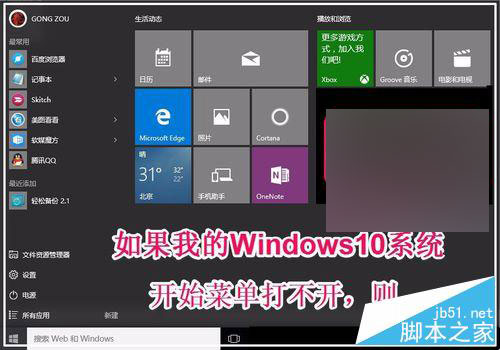
Windows10系統開始菜單打不開的解決方法
首先了解打開任務管理器的簡便方法:
方法一:
按下鍵盤上Ctrl+Shift+Esc鍵可以打開任務處理器(注意:在Windows10系統中按上的Ctrl+Alt+Del鍵能打開任務管理器,但比較麻煩);

方法二:
鼠標右鍵點擊任務欄空白處 - 任務處理器,可以打開任務管理器;
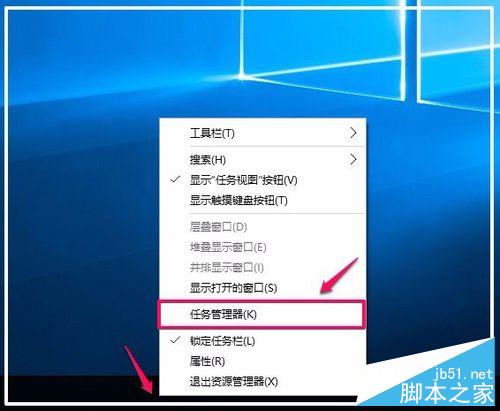
打開任務管理器後,我們點擊左下角的詳細信息(D);
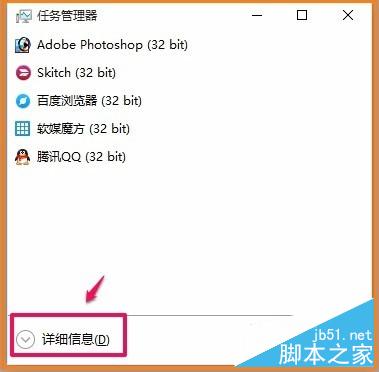
在打開的任務管理器窗口,用鼠標左鍵按住右側的小滑塊向下拖動;
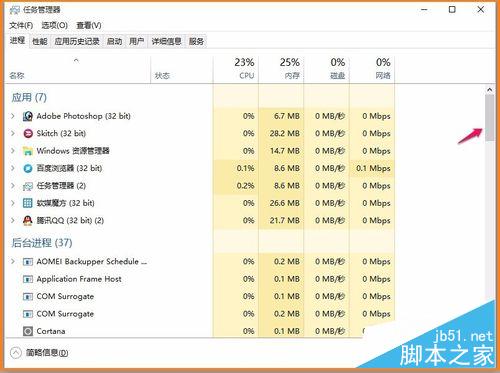
在任務管理器的最下面找到:桌面窗口管理器;
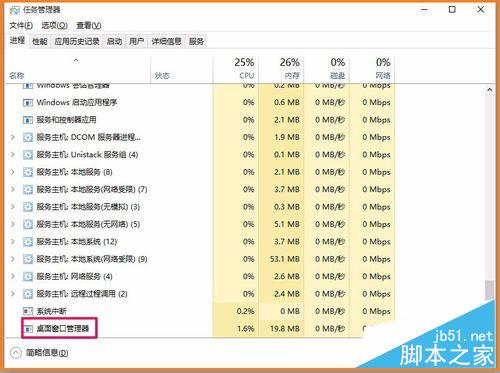
我們用鼠標左鍵點擊:桌面窗口管理器,再點擊:結束任務;
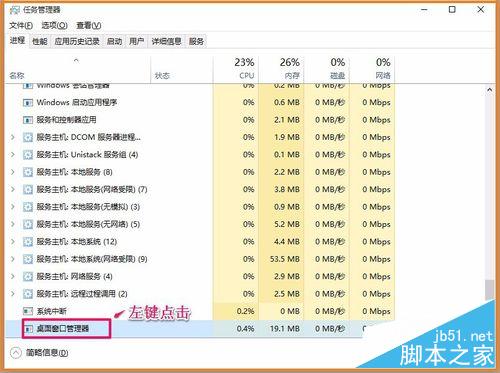
此時會彈出一個詢問對話框:你希望結束系統進程“桌面窗口管理器”嗎?我們點擊:“放棄未保存的數據並關閉”打勾,再點擊:關閉;
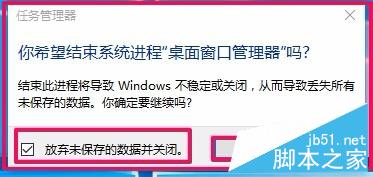
點擊系統桌面左下角的開始,Windows10系統的開始菜單可以打開了。
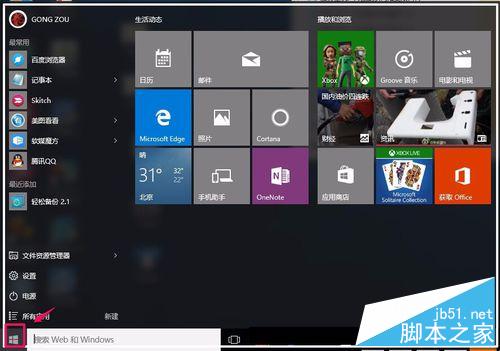
結束進程後,在正常情況下,桌面窗口管理器會自動重啟恢復。如果桌面窗口管理器沒有恢復,我們在任務管理器中點擊:文件 - 運行新任務;
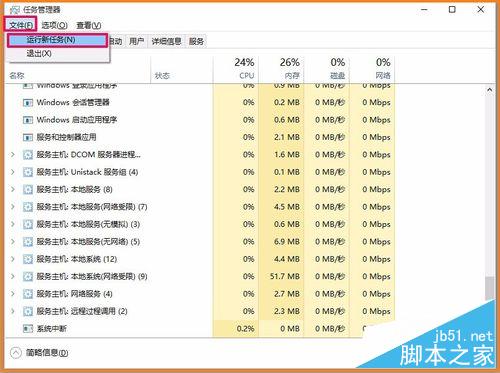
在打開的新建任務對話框的打開(O)欄輸入dwm,再點擊:確定;
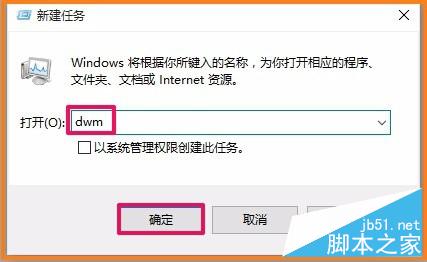
我們點擊確定以後,會打開一個簡略信息的任務管理器,再點擊:詳細信息;
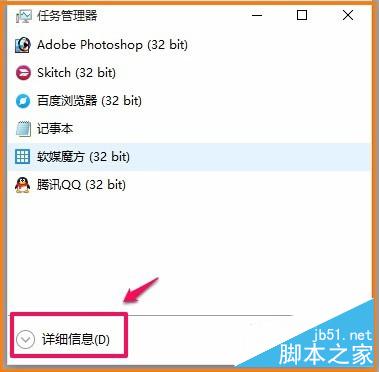
在打開的詳細信息的任務管理器窗口,按住小滑塊拖到最下面,就可以看到桌面窗口管理器已經恢復;
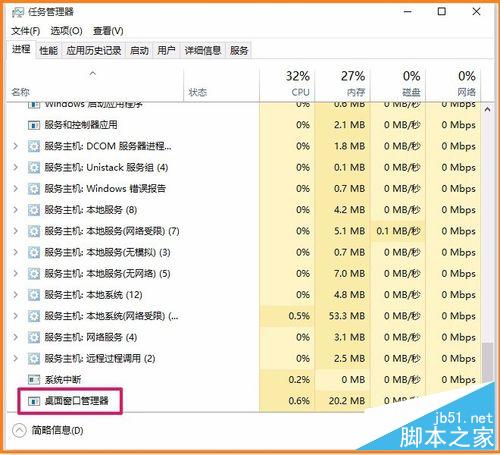
以上就是Windows10系統開始菜單打不開的解決方法,供Windows10系統開始菜單打不開的朋友們參考。希望能對大家有所幫助!